win10家庭版共享文件每次都要输入密码怎么回事
更新时间:2023-12-28 10:33:32作者:run
在使用win10家庭版共享文件或网络共享的过程中,许多用户都遇到了一个令人困扰的问题,即每次都需要输入密码进行验证,让人操作很是不便。对此win10家庭版共享文件每次都要输入密码怎么回事呢?为了解决这个问题,我们需要寻找合适的方法,以便在使用共享文件和网络共享时不再需要频繁验证密码。
Win10家庭版网络共享每次都要密码验证解决方法:
1、右键单击Windows按钮以打开运行选项,随后输入“gpedit.msc”按下回车。
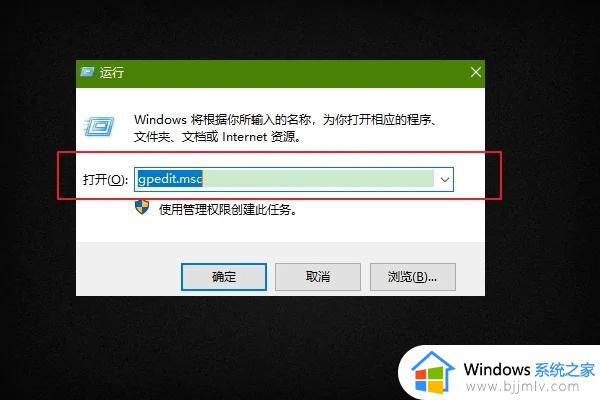
2、在弹出的界面内,点击左侧的“Windows设置”,并选择“安全设置”类别下的“本地策略”选项,再点击“安全选项”。
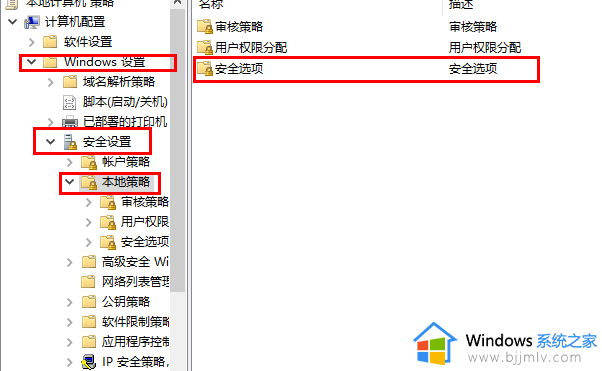
3、在右侧搜索栏内寻找“账户:来宾账户状态”,并打开属性项。
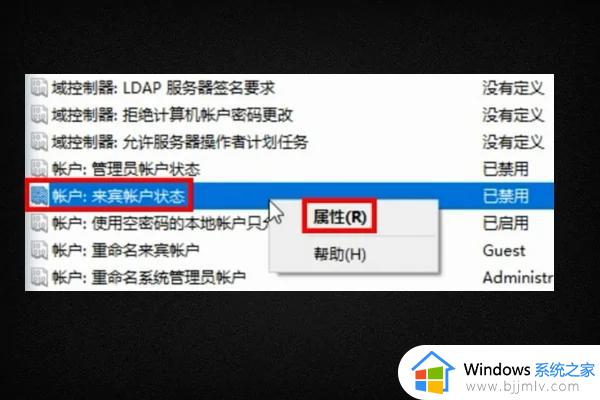
4、勾选“已启用”选项,点击确定按钮即可完成操作。
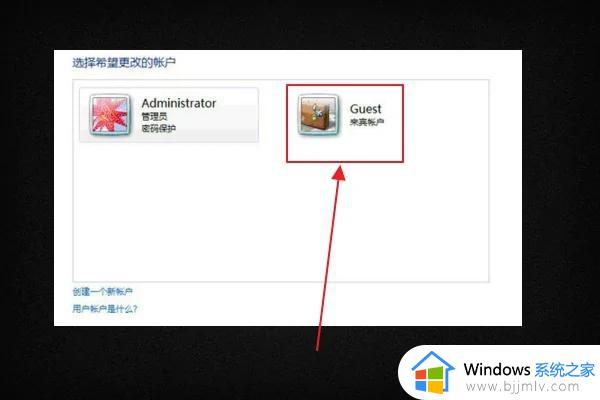
5、至此,Guest账户已成功启用,您便可无需密码访问Windows 10共享文件夹。
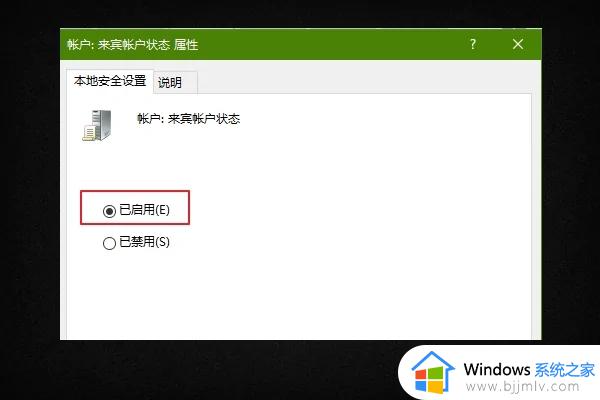
以上是关于win10家庭版共享文件每次都要输入密码解决方法的全部内容,如果您遇到相同情况,可以按照以上方法来解决。
win10家庭版共享文件每次都要输入密码怎么回事相关教程
- win10每次连wifi都要输密码怎么办 win10电脑连接wifi每次都让输密码如何解决
- win10家庭版共享文件夹设置密码在哪 win10家庭版如何设置共享文件夹密码保护
- win10家庭版无法共享文件夹怎么回事 win10家庭版不能共享文件夹如何解决
- win10每次开机都要输入密码怎么取消 win10 登录总是要输入账号如何关闭
- win10登录要求输入pin码怎么取消 win10每次登录都要输pin怎么弄掉
- w10共享时要输入用户名和密码怎么办 win10共享访问需要用户密码如何解决
- win10每次打开软件都要确认运行怎么办 win10每次打开软件时都要手动确认如何解决
- win10共享文件设置密码方法 win10如何设置共享文件夹密码
- win10共享文件夹加密如何操作 win10共享文件夹怎么设置密码
- win10无线每次都要手动连接怎么回事 win10每次开机不能自动连接wifi如何解决
- win10如何看是否激活成功?怎么看win10是否激活状态
- win10怎么调语言设置 win10语言设置教程
- win10如何开启数据执行保护模式 win10怎么打开数据执行保护功能
- windows10怎么改文件属性 win10如何修改文件属性
- win10网络适配器驱动未检测到怎么办 win10未检测网络适配器的驱动程序处理方法
- win10的快速启动关闭设置方法 win10系统的快速启动怎么关闭
win10系统教程推荐
- 1 windows10怎么改名字 如何更改Windows10用户名
- 2 win10如何扩大c盘容量 win10怎么扩大c盘空间
- 3 windows10怎么改壁纸 更改win10桌面背景的步骤
- 4 win10显示扬声器未接入设备怎么办 win10电脑显示扬声器未接入处理方法
- 5 win10新建文件夹不见了怎么办 win10系统新建文件夹没有处理方法
- 6 windows10怎么不让电脑锁屏 win10系统如何彻底关掉自动锁屏
- 7 win10无线投屏搜索不到电视怎么办 win10无线投屏搜索不到电视如何处理
- 8 win10怎么备份磁盘的所有东西?win10如何备份磁盘文件数据
- 9 win10怎么把麦克风声音调大 win10如何把麦克风音量调大
- 10 win10看硬盘信息怎么查询 win10在哪里看硬盘信息
win10系统推荐